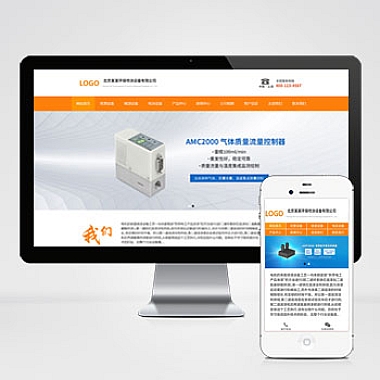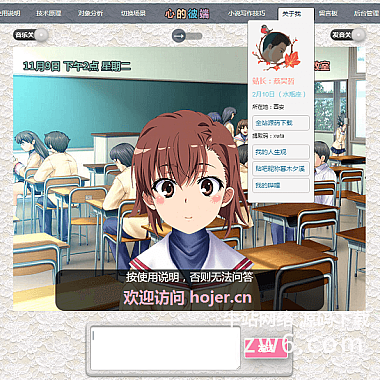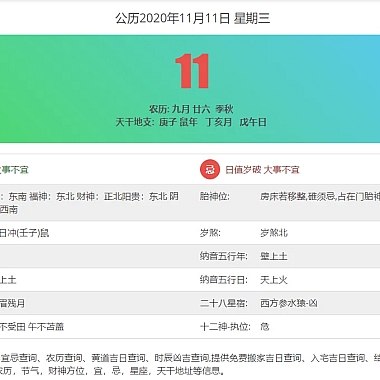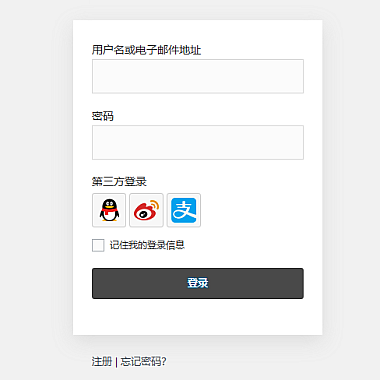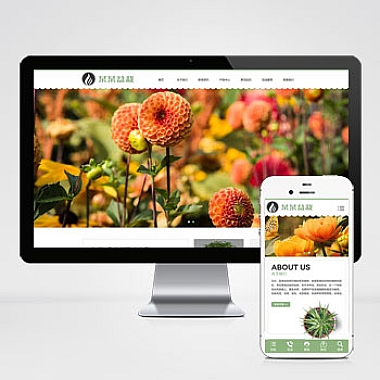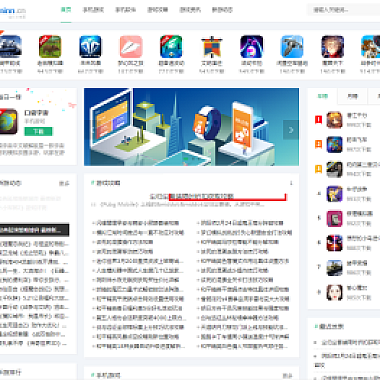ElementUI Echarts、elementui echarts.
解决方案简述
在现代Web开发中,数据可视化是一个关键需求。ElementUI结合ECharts能够提供强大的图表展示功能,同时保持良好的用户交互体验。介绍如何使用ElementUI和ECharts创建美观且实用的图表组件,并解决常见的集成问题。
安装与配置
需要确保项目中已经正确引入了ElementUI和ECharts库。可以通过npm或者直接在HTML文件中引用CDN链接来完成安装。
- 使用npm安装:
bash
npm install element-ui echarts --save
- 在main.js中引入ElementUI和ECharts:
javascript
import Vue from 'vue';
import ElementUI from 'element-ui';
import 'element-ui/lib/theme-chalk/index.css';
import * as echarts from 'echarts';</p>
<p>Vue.use(ElementUI);
基础图表实现
接下来我们将创建一个简单的折线图作为示例。这里给出两种实现方式:直接在HTML模板中定义DOM结构并在mounted生命周期内初始化图表;以及使用封装好的Vue组件形式。
方式一:直接操作DOM
html
<div id="main" style="width: 600px;height:400px"></div>
</p>
export default {
mounted() {
let myChart = echarts.init(document.getElementById('main'));
let option = {
title: {
text: 'ECharts 示例'
},
tooltip: {},
xAxis: {
data: ["衬衫","羊毛衫","雪纺衫","裤子","高跟鞋","袜子"]
},
yAxis: {},
series: [{
name: '销量',
type: 'line',
data: [5, 20, 36, 10, 10, 20]
}]
};
myChart.setOption(option);
}
}
<p>方式二:封装成Vue组件
这种方式更符合Vue的单文件组件规范,也便于复用。
html
<div></div>
</p>
export default {
props: {
chartData: {
type: Object,
required: true
}
},
mounted() {
this.initChart();
},
methods: {
initChart() {
let myChart = echarts.init(this.$refs.chart);
let option = {
...this.chartData
};
myChart.setOption(option);
}
}
}
<p>
高级定制与优化
当图表变得复杂时,可能需要对样式、交互等进行更多自定义。例如设置主题、添加事件监听器等。ECharts提供了丰富的API文档供开发者查阅。在实际项目中还需要考虑性能优化,如按需加载模块、合理设置更新频率等。
通过ElementUI与ECharts的结合,可以快速构建出高质量的数据可视化界面,满足各种业务场景下的需求。